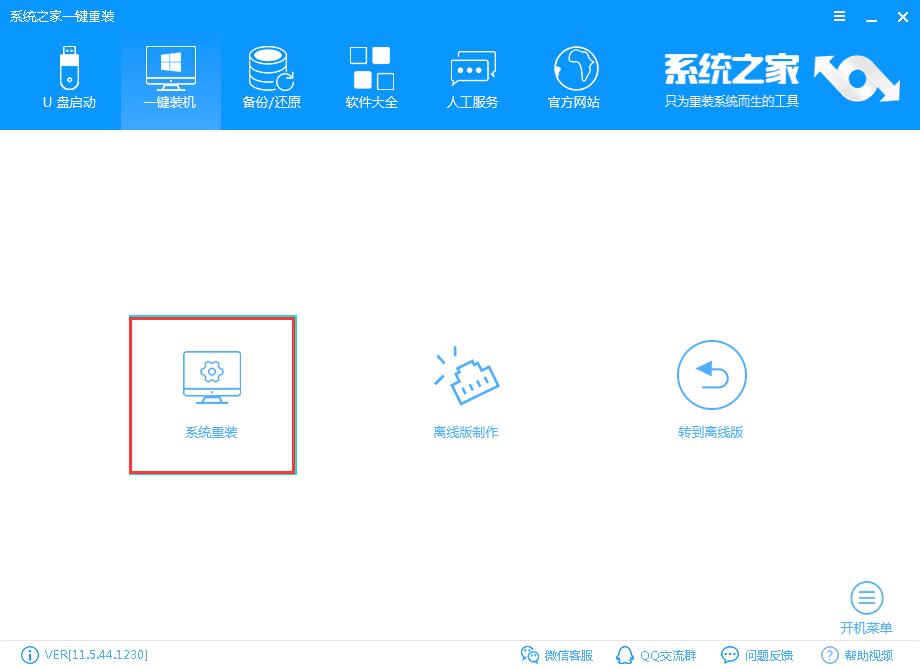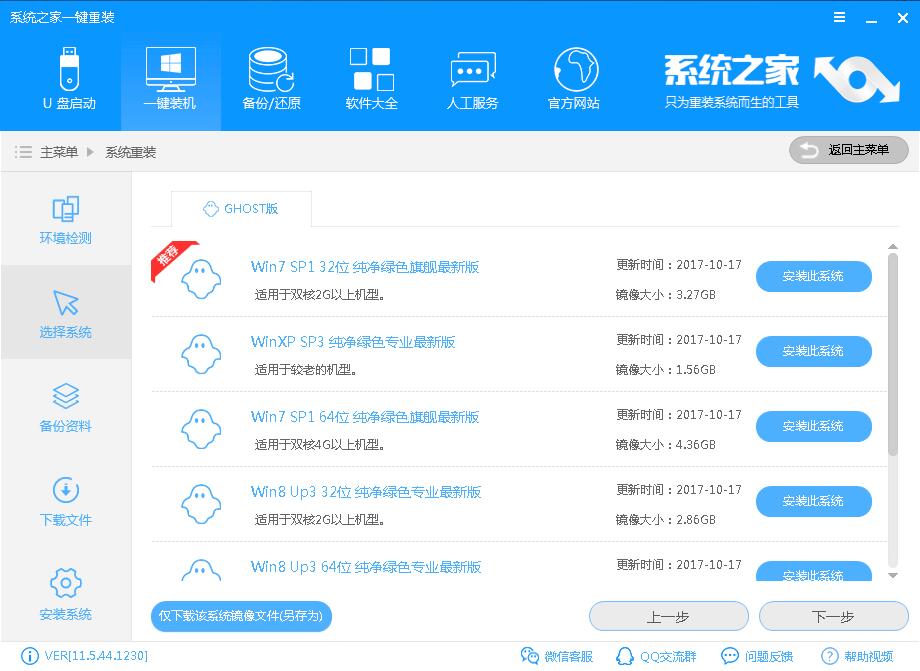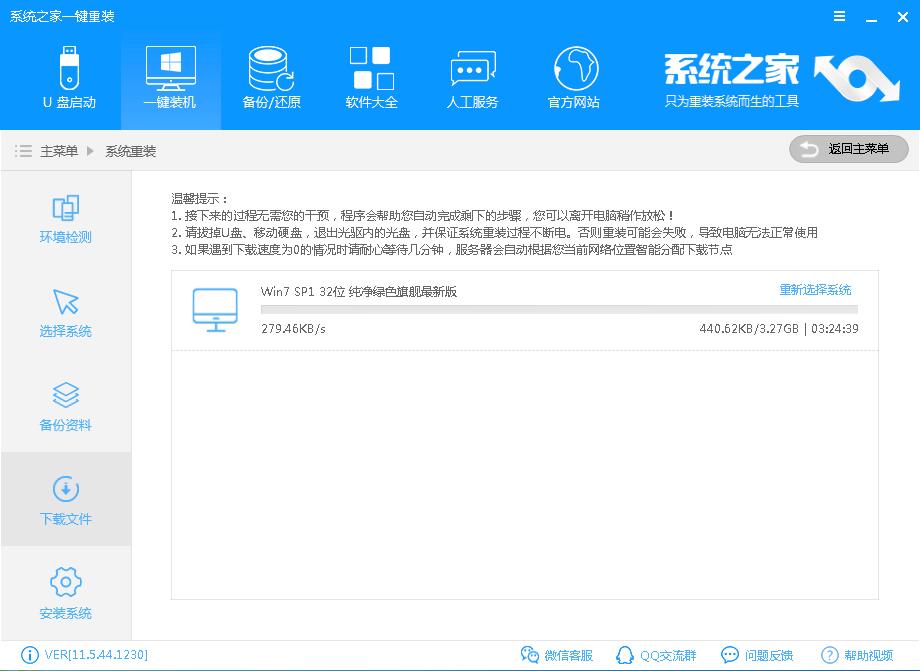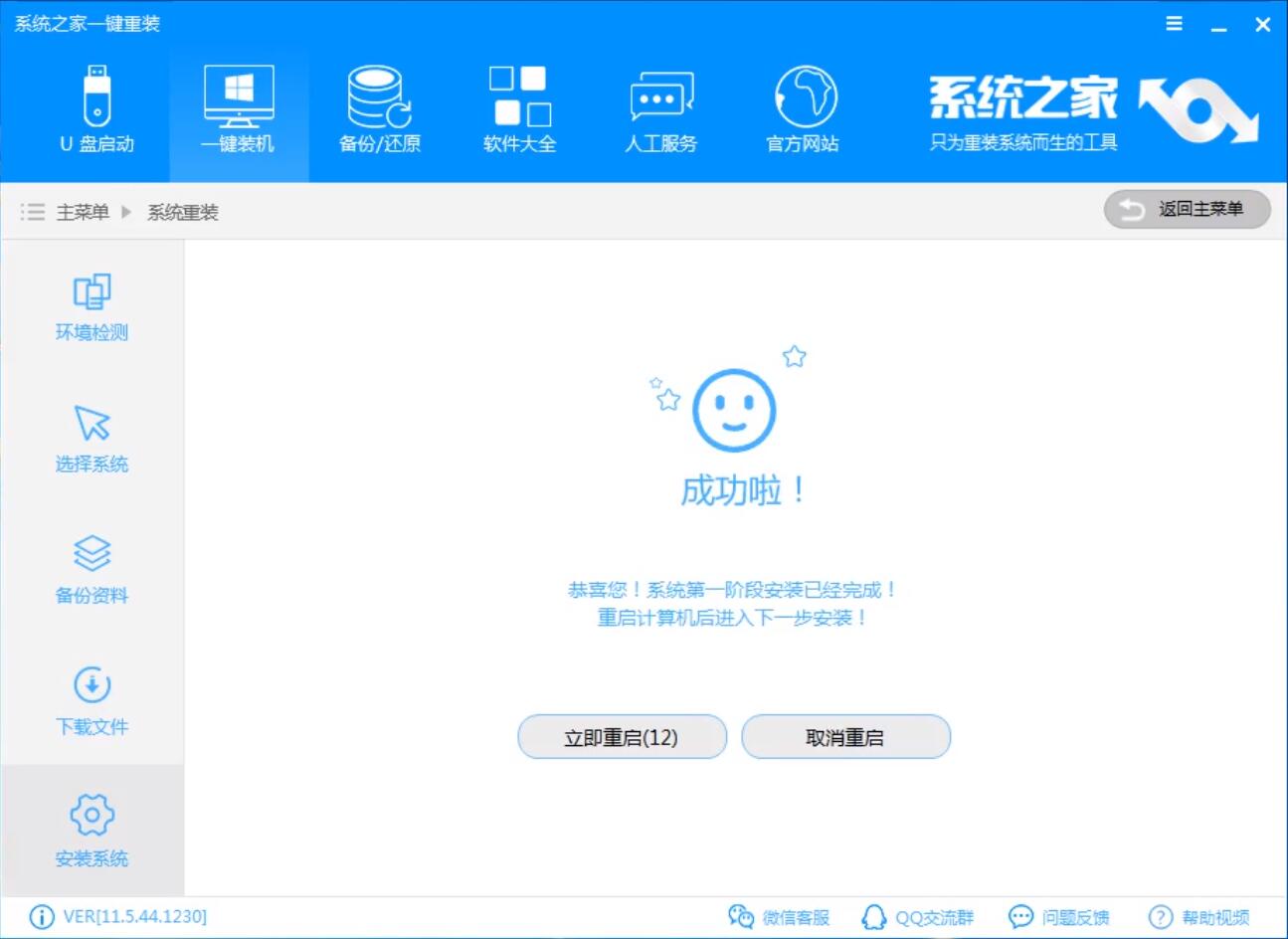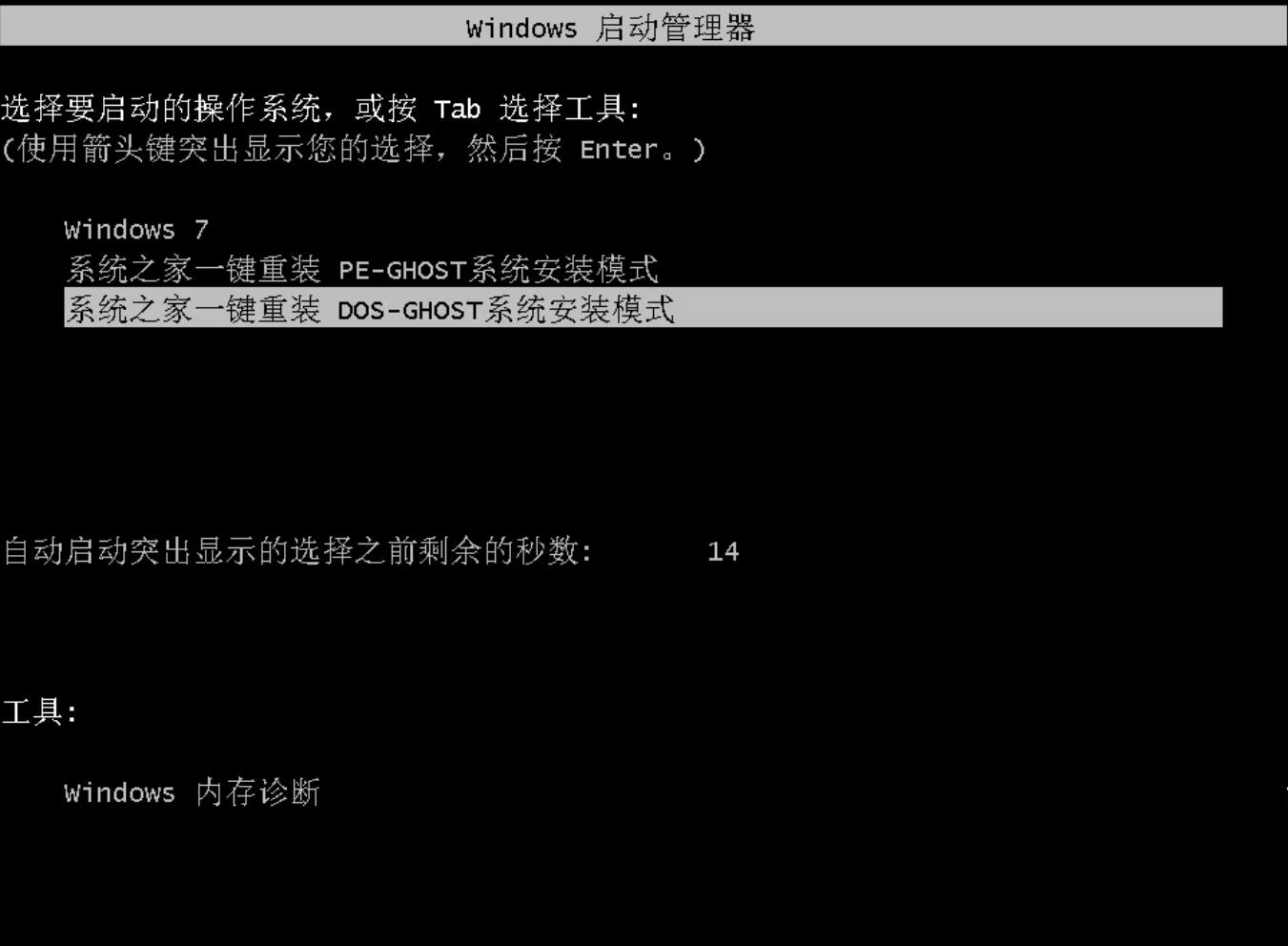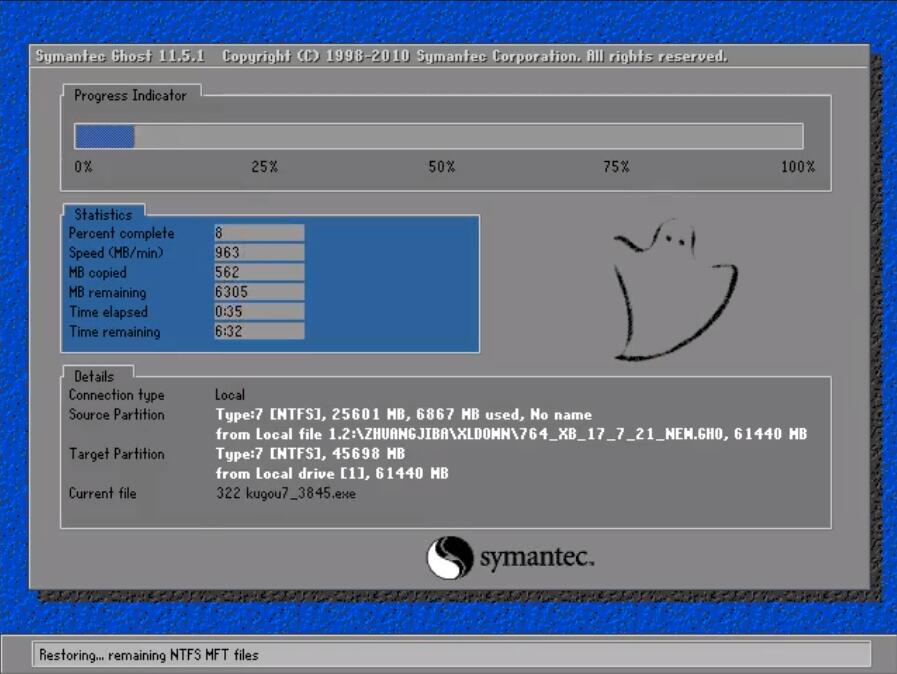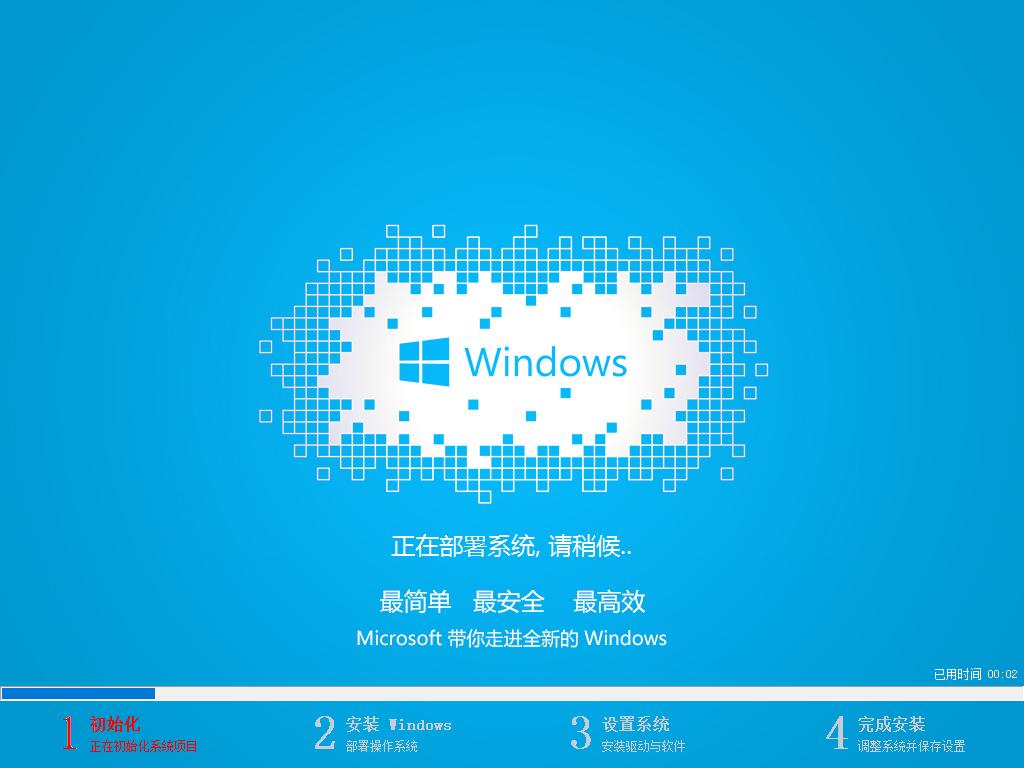- 安裝系統(tǒng)(重裝系統(tǒng))bios設(shè)置方法詳細(xì)介紹
- 宏基ACER V5-571重裝系統(tǒng)(安裝系統(tǒng)
- 一鍵安裝系統(tǒng)(重裝系統(tǒng))軟件
- 電腦需要安裝系統(tǒng)(重裝系統(tǒng))的詳細(xì)匯總
- Windows10重裝系統(tǒng)(安裝系統(tǒng))后無法
- 安裝系統(tǒng)(重裝系統(tǒng))注意事項(xiàng)
- 電腦安裝系統(tǒng)(重裝系統(tǒng))之后出現(xiàn)“延緩寫入失
- 高效安裝系統(tǒng)(重裝系統(tǒng))方法
- 雷鋒一鍵安裝系統(tǒng)(重裝系統(tǒng))圖文詳細(xì)教程
- 極速一鍵安裝系統(tǒng)(重裝系統(tǒng))圖文詳細(xì)教程
- 一鍵安裝系統(tǒng)(重裝系統(tǒng))win7旗艦版圖文詳
- win7一鍵安裝系統(tǒng)(重裝系統(tǒng))圖文詳細(xì)教程
推薦系統(tǒng)下載分類: 最新Windows10系統(tǒng)下載 最新Windows7系統(tǒng)下載 xp系統(tǒng)下載 電腦公司W(wǎng)indows7 64位裝機(jī)萬能版下載
一鍵安裝系統(tǒng)(重裝系統(tǒng))win7|教您最容易的方法
發(fā)布時(shí)間:2022-05-04 文章來源:xp下載站 瀏覽:
|
Windows 7,中文名稱視窗7,是由微軟公司(Microsoft)開發(fā)的操作系統(tǒng),內(nèi)核版本號為Windows NT 6.1。Windows 7可供家庭及商業(yè)工作環(huán)境:筆記本電腦 、平板電腦 、多媒體中心等使用。和同為NT6成員的Windows Vista一脈相承,Windows 7繼承了包括Aero風(fēng)格等多項(xiàng)功能,并且在此基礎(chǔ)上增添了些許功能。 重裝系統(tǒng)的方法有很多,光驅(qū)重裝系統(tǒng)的方法現(xiàn)在已經(jīng)很少用了,用得比較多的是一鍵重裝系統(tǒng)方法與U盤重裝系統(tǒng)方法,小編這里給大家介紹的是最簡單的一鍵重裝win7系統(tǒng)方法。 win7系統(tǒng)是微軟的一個(gè)非常經(jīng)典的系統(tǒng),也是目前為止使用了量最大的PC操作系統(tǒng),一鍵重裝系統(tǒng)win7是最簡單的安裝win7方法,這里給大家介紹最簡單的win7系統(tǒng)重裝方法。 一鍵重裝系統(tǒng)Win7步驟: 1、下載系統(tǒng)之家一鍵重裝系統(tǒng)工具,官網(wǎng)地址:chongzhuang.windowszj.com 2、打開運(yùn)行系統(tǒng)之家一鍵重裝系統(tǒng)軟件,打開前先關(guān)閉所有的殺毒軟件,避免因攔截造成重裝過程失敗。 3、打開軟件后默認(rèn)打開一鍵裝機(jī)界面,這里選擇系統(tǒng)重裝。
一鍵重裝電腦圖解1 4、 檢測電腦的系統(tǒng)及硬件環(huán)境,點(diǎn)擊下一步。 5、 選擇系統(tǒng),選擇Win7系統(tǒng),點(diǎn)擊下一步。
一鍵重裝系統(tǒng)win7電腦圖解2 6、 可以選擇備份系統(tǒng)盤(C盤)的資料,如果沒什么重要的資料建議不備份,以免浪費(fèi)大量的時(shí)間,點(diǎn)擊下一步后點(diǎn)擊安裝系統(tǒng)。 7、 開始下載Win7系統(tǒng)鏡像文件,耐心等待下載完成即可。
一鍵重裝系統(tǒng)win7電腦圖解3 8、 系統(tǒng)下載完成后,系統(tǒng)之家軟件將會校驗(yàn)系統(tǒng)文件MD5值,完成后會自動(dòng)重啟進(jìn)行系統(tǒng)重裝。
重裝win7電腦圖解4 9、 重啟系統(tǒng)后選擇 系統(tǒng)之家一鍵重裝 DOS-GHOST系統(tǒng)安裝模式,也可以選擇PE安裝模式,或者讓他自己運(yùn)行,不操作。
一鍵重裝電腦圖解5 10、 之后進(jìn)入Ghost還原系統(tǒng)過程,這個(gè)過程完成后會自動(dòng)重啟電腦。
一鍵重裝系統(tǒng)win7電腦圖解6 11、 重啟后進(jìn)去系統(tǒng)的部署安裝過程,設(shè)置系統(tǒng)及安裝驅(qū)動(dòng)程序,期間會多次重啟電腦系統(tǒng),這是正常現(xiàn)象。
一鍵重裝電腦圖解7 12、進(jìn)入到桌面后一鍵重裝Win7系統(tǒng)就完成了。 以上即是一鍵重裝系統(tǒng)win7的操作方法,這個(gè)是重裝系統(tǒng)的方法中最簡單的重裝win7方法了,大家有需要重裝系統(tǒng)的話可以用這個(gè)方法,也可以重裝除win7外的其他系統(tǒng),如win10等。 Windows 7簡化了許多設(shè)計(jì),如快速最大化,窗口半屏顯示,跳轉(zhuǎn)列表(Jump List),系統(tǒng)故障快速修復(fù)等。Windows 7將會讓搜索和使用信息更加簡單,包括本地、網(wǎng)絡(luò)和互聯(lián)網(wǎng)搜索功能,直觀的用戶體驗(yàn)將更加高級,還會整合自動(dòng)化應(yīng)用程序提交和交叉程序數(shù)據(jù)透明性。 |